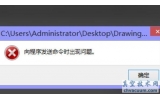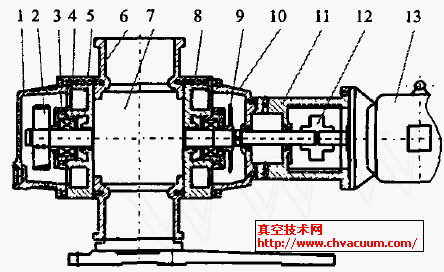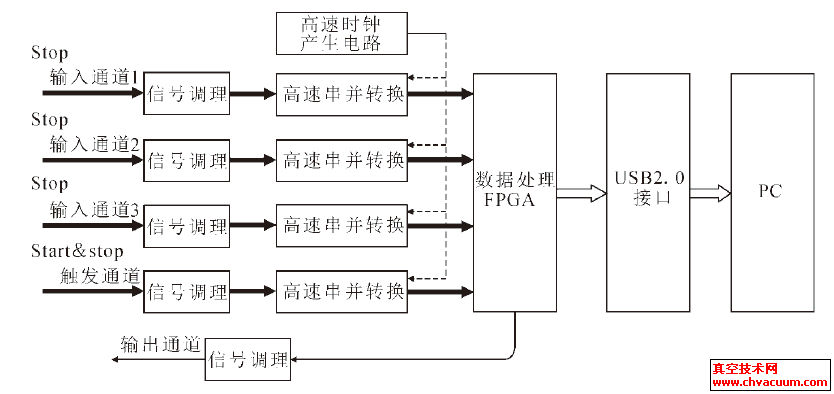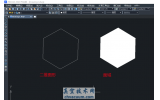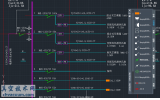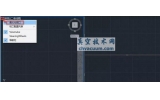CAD查找与替换功能使用方法详解
查找与替换,相信大家在其他软件使用得也比较多,那么,你知道在CAD中,这个命令如何能使用呢?
当然不是CTRL+F就能完成任务,事实上,办公软件中的查找功能,和CAD中的【FIND】命令实际效果相似,但用法上有所区别。
CAD中执行【FIND】命令后,可以调出查找功能的对话框,可以对图纸中的图元及文字进行搜索。
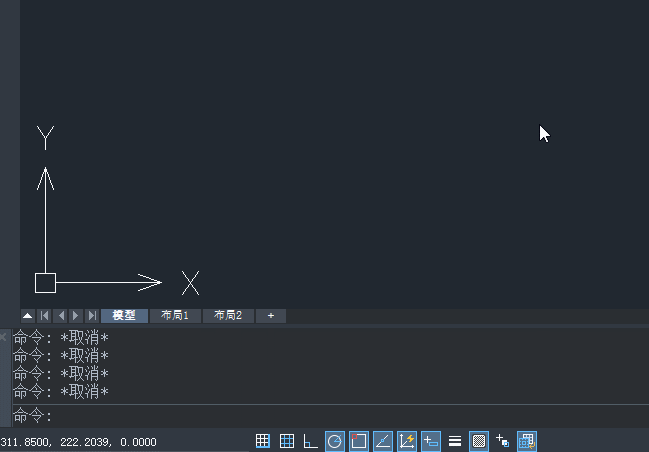
当想查找图纸中某些文字的时候,在【查找字符串】中输入要查找的文字,单击“查找”按钮就可以将图中包含此文字的所有文字查找出来。
而在【替换字符串】框中输入要替换的内容,就可以点“替换”或“全部替换”按钮进行替换。
在对话框右边的【搜索范围】选项中可以设置搜索的范围,“整个图形”、“搜索结果”和“鼠标框选”。

对于鼠标框选,不知道大家有没有遇到以下这种情况。
明明看到图纸中的文字,使用查找命令就是查不到!
遇到这个情况通常是因为查找的范围设置的不正确。
有时候认为,只要框选文字所在的范围就可以了,但如果文字是图块本身的一部分,当使用鼠标从左向右框选时并不会框选上图块,这就是以前说的,触选和全选的区别,所以框选的时候,一定要细心,确保被选中。
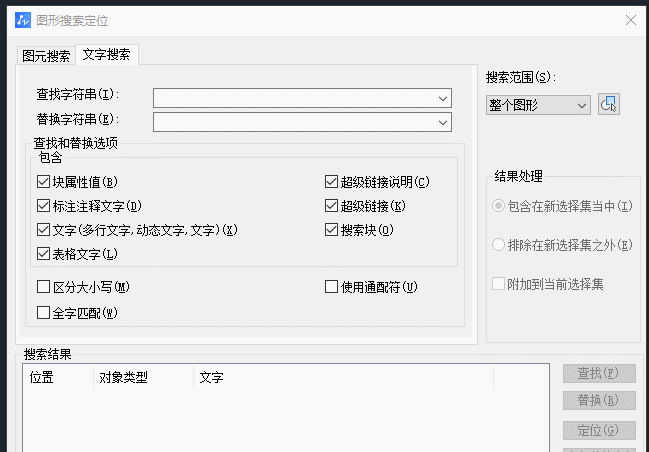
在日常使用查找命令的时候,有时会遇到一些特殊的查找要求,如下图,想把不同的文字全部改成zwcad机械版。
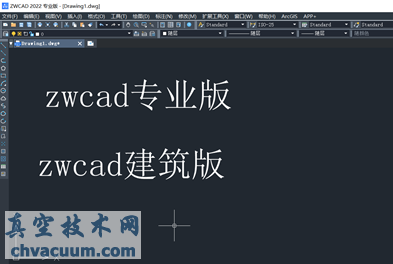
这个时候就可以出动查找命令中的通配符功能了。
说起【通配符】可能大家最熟悉的是【*】号,【*】号可以代表任意数量的字符,【?】号代表一个字符。
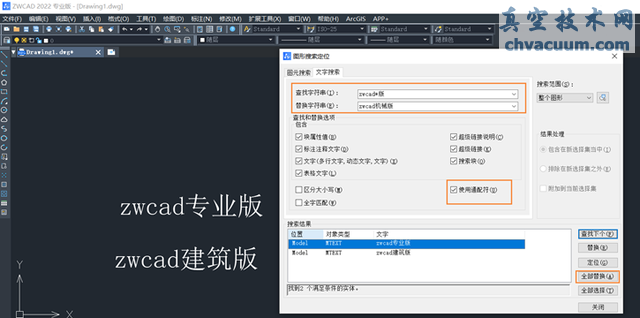
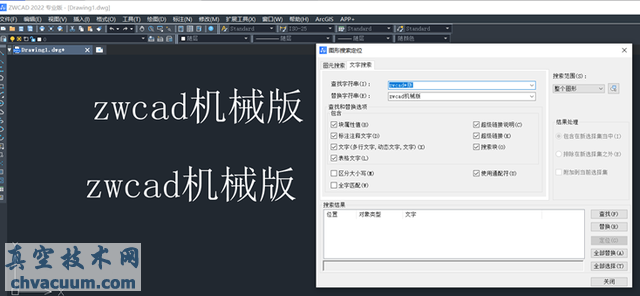
在CAD还提供了一些其他的通配符,可以帮助在查找替换的时候将多余的文字过滤掉。
通配符【#】它可以表示任意数字。
在查找对话框中输入【中望CAD#】可以将所有中望CAD后边带有数字的对象查找出来。
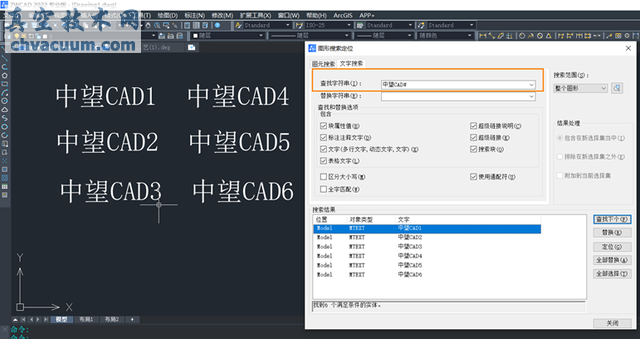
通配符【@】它可以表示任意一个字母。
在查找对话框中输入【中望@】可以将此格式下带有字母的对象全部进行搜索。
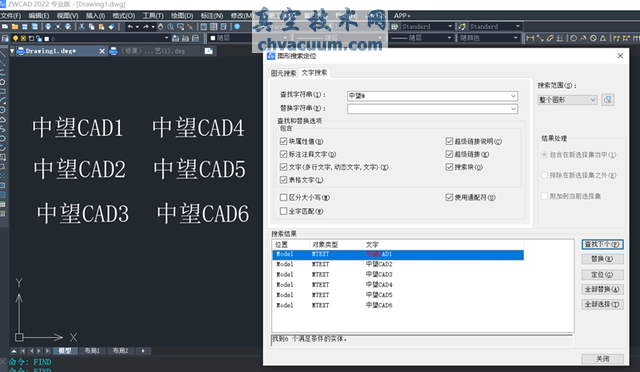
不同的情况需要用不同的查找方式处理,大家不妨多多练习。